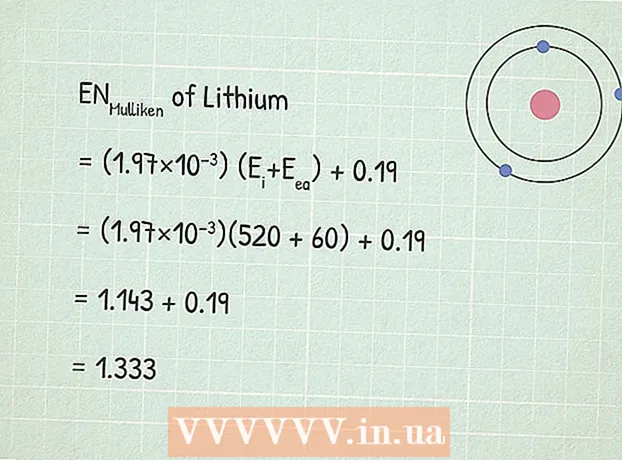Автор:
Lewis Jackson
Жаратылган Күнү:
14 Май 2021
Жаңыртуу Күнү:
1 Июль 2024

Мазмун
Бул wikiHow компьютердеги папканы жалпы дискке айлантууну үйрөтөт. Бул үчүн, сиздин компьютер диск папкасын камтыган компьютер менен бир тармакта болушу керек. Windows жана Mac компьютерлеринде тармактык дисктерди картага алсаңыз болот ("карта" деп да аталат).
Кадамдар
1ден 2-ыкма: Windowsто
. Экрандын төмөнкү сол бурчундагы Windows логотибин чыкылдатыңыз.
. Пуск терезесинин сол жагындагы сол жактагы папка сөлөкөтүн чыкылдатыңыз.

Чыкылдатуу Бул PC. Бул папка File Explorer терезесинин сол жагындагы параметрлер тилкесинде.
Картаны чыкылдатыңыз Компьютер Бул компьютер терезесинин сол жагындагы (Компьютер). Өтмөктүн ылдый жагында куралдар панели пайда болот Компьютер.

Сүрөтчөсүн чыкылдатыңыз Тармактык дискти картага түшүр (Тармактык дисктин картасын түзүү). Бул параметрде жашыл тилкеси бар диск түрүндөгү сур түс бар жана ал "Тармак" бөлүмүндө жайгашкан. Чыкылдаганда терезе пайда болот.
Диск тамгасын тандаңыз. "Диск" ачылуучу кутучасын чыкылдатып, папка үчүн колдонгуңуз келген дискти тандаңыз.
- Катуу дисктерге тамгалардын аттары ыйгарылат (мисалы, компьютериңиздеги катуу дисктер көбүнчө "С" деп белгиленет).
- Сөз тандоону карап көрүңүз X же Z сөз диск тамгасынын кайталанышына жол бербөө A кел F аны дагы бир жолу компьютериңизде колдонсоңуз болот.

Чыкылдатуу Browse ... (Browse). Опция терезенин ортоңку оң жагында жайгашкан. Дагы бир терезе ачылат.
Диск катары колдонула турган папканы тандаңыз. Колдонгуңуз келген компьютердин атын чыкылдатып, андан кийин драйвер катары кызмат кыла турган папканы тандаңыз.
- Эгерде сиз бир эле тармакта жок дегенде бир башка компьютерге туташпаган болсоңуз, анда папканы тандай албайсыз.

Чыкылдатуу Макул терезенин ылдый жагында. Сиз тандаган папка дисктин көздөгөн жери катары сакталат.- Сиз тандаган компьютердин ээси мындан ары папканы жылдырбай жаткандыгын текшерип турушуңуз керек.
"Катталууда кайра туташуу" кутучасы белгиленгенин текшериңиз. Эгер ал текшериле элек болсо, анда ушул параметрдин сол жагындагы кутучаны чыкылдатыңыз. Бул сизге ар дайым каталогдордун уруксаттарын камсыз кылат.
- Эгер компьютер жалпы тармак папкасына туташып жатса, сиз кирүү жөнүндө маалыматты беришиңиз керек болот. Бул учурда, "Ар кандай ишеним грамоталарын колдонуу менен туташуу" кутучасын белгилеп, логин маалыматыңызды киргизиңиз.

Баскычты чыкылдатыңыз бүтүрүү (Бүттү) терезенин ылдый жагында. Орнотуу аяктап, учурдагы компьютерди тандалган папкага шилтеме берет. Ошол папканы диск катары колдоно алышыңыз керек.- Көрсөтүлгөн папка Бул ЖК терезесинде "Түзмөктөр жана дисктер" деген аталышта пайда болот жана сиз тандаган тамгалардын аталышын камтыйт.
2ден 2-ыкма: Macта

Open Finder. Macтын Dock тилкесиндеги көк адамдын жүзү сүрөтчөсүн чыкылдатыңыз.
Чыкылдатуу Бар (Баруу). Бул өтмөк экрандын жогору жагындагы меню тилкесинде жайгашкан. Ачылуучу меню пайда болот.
Чыкылдатуу Серверге туташуу (Серверге туташуу). Бул параметр ачылуучу менюнун ылдый жагында. Жаңы терезе ачылат.
Колдонгуңуз келген каталогдун дарегин киргизиңиз. Мисалы, эгер ал каталог аталып калган болсо Movie жана каталогдо жайгашкан Документтер аты калькулятору боюнча Thaoсен киресиң Спорт / Документтер / Фильмдер / картанын оң жагында smb: //.
- Тармактын түрүнө жараша, сиз картаны көрө аласыз ftp: // же картанын ордуна окшош smb: //.
Белгини чыкылдатыңыз + дарек тилкесинин оң жагында жайгашкан. Папканын дареги Mac компьютерине кошулат.
Чыкылдатуу Туташуу (Туташуу). Бул көк баскыч терезенин ылдый жагында жайгашкан.
Суралганда сиздин дайындарыңызды киргизиңиз. Керектүү колдонуучу аты жана сыр сөз учурдагы тармакка жараша болот, андыктан системанын администраторунан кантип кирүү керектигин билбесеңиз болот.
- Киргенден кийин, сиз иш столунда папканын диск белгиси пайда болот.
Кеңеш
- Тармактык дисктин картасын түзүү үчүн администратор катары киришиңиз керек.
Эскертүү
- Сизде каталогдун туура дареги болушу керек.